Metody pro opravu chyby v xapofx1_5.Dll

- 3654
- 125
- Gabin Sladký
Při spuštění hry nebo jiné aplikace na vás může nepříjemné překvapení počkat ve formě zprávy, že práce je zastavena, protože systém nenašel soubor knihovny nebo je nemožné jej použít, protože je poškozen. Dále vám řekneme, proč se to děje, a nabídneme několik způsobů, jak problém vyřešit.

Způsoby, jak eliminovat chybu v xapofx1_5.Dll.
Co je xapofx1_5 dll
Soubor XAPOFX1 patří do knihovny v poptávce DirectX. Obsahuje sadu funkcí důležitých pro program, bez kterého se nemůže otevřít. Zejména pod jeho sponzorstvím existují zvukové parametry, jejich konfigurace a kvalita.
Příčiny chyby
Důvody chyby snadno uhodly ze samotné zprávy: požadovaná komponenta DLL chybí, nelze ji volat a program nelze plně spustit. Kde a proč může takový soubor zmizet:
- V pirátských verzích her s cheat kódy (t. E. Porušení podmínek hry například můžete získat měnu a další výhody bez úsilí, zatímco ve verzi s licencí jsou vydělány nebo kupují za skutečné peníze) Často neexistují žádné kritické komponenty: samotní vývojáři je zapomenou představit je představit do distribuce.
- Windows dokáže rozpoznat nedostatek digitálního podpisu v instalačním souboru a blokovat prvky, které se mu zdály nebezpečné. T.E., Existuje soubor, ale není registrován a nemá právo na práci.
- V systému došlo k selhání a soubor knihovny nebyl aktualizován nebo nejnovější aktualizace se dostala do konfliktu s Windows.
- Soubor knihovny „snědl“ virus usazený na vašem PC.
- DirectX pracuje nesprávně a nezjišťuje subprogram v systému.
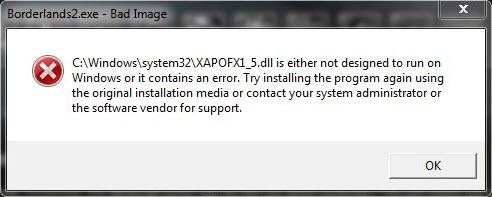
Jak opravit chybu
Když jsme zjistili, proč dojde k chybě xapofx1_5 dll, je čas mluvit o tom, co v takové situaci dělat.
Registrace ruční komponenty
Poměrně běžným důvodem chyby je „neochota“ oken zaregistrovat soubor z neznámého a pochybného zdroje. To bude muset být opraveno samostatně:
- Dostaňte se do „vyhledávání“: „příkazový stojan“, klikněte na název pravým tlačítkem myši a vyberte Spusťte jako správce.
- Zkopírujte tento řádek do něj: regsvr32 /u xapofx1_5.DLL a stiskněte „Inter“.
- Nyní zkopírujte toto: regsvr32 /i xapofx1_5.DLL a stiskněte „Inter“.
Znovu načtěte počítač a zkuste znovu otevřít aplikaci, abyste pochopili, zda tato metoda pomohla. Pokud ne, je to v pořádku, přesuneme se k jinému.
Načítání chybějící knihovny
Pokud knihovna chybí, musí být doplněna. Stačí si soubor stahovat z nesrozumitelných zdrojů - má příliš široké síly a je opravdu příliš důležité experimentovat.
- Přečtěte si zprávu o nepřítomnosti DLL znovu a odepište/kopírujte/pamatujte na cestu, kterou hledal systém.
- Stáhněte si prvek z katalogu Windows.
- Přeneste jej do cílové složky.
Toto jsou dva nejběžnější způsoby, jak eliminovat chybu, ale zbytek nebudeme ignorovat.
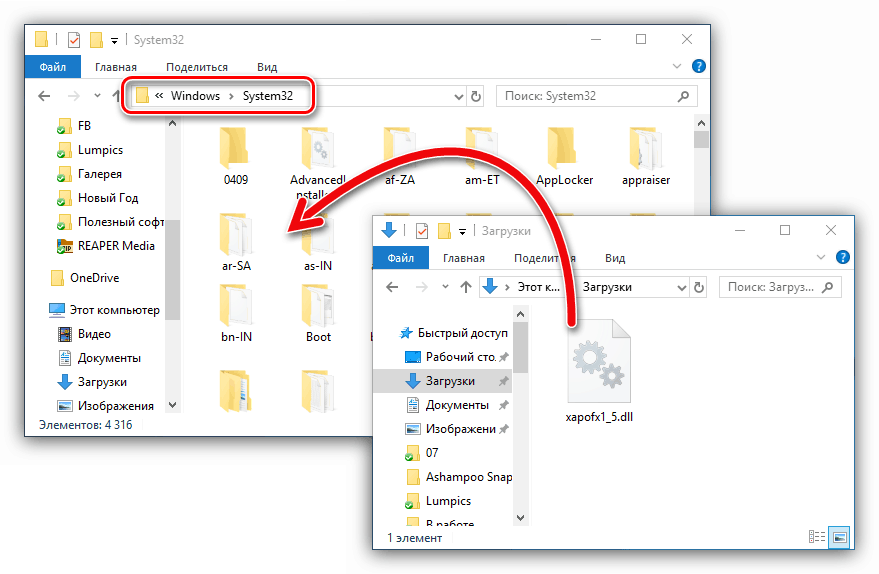
Co dělat, pokud to nepomohlo
Pojďme se přesunout na vzácnější důvody a metody boje proti jejich:
- Použijte program čištění registru. Za tímto účelem je zcela vhodný CCLEANER nebo více „pokročilého“ analogu. Několikrát naskenujte poznámky, smažte všechny chybné, objevené pomocí užitečnosti. V registru se tedy zbavíte prázdných poznámek, které posílají systém, aby hledal soubor DLL, kde už dávno odešel, a srazí okna z správné cesty.
- Stáhněte si spolehlivý antivirus a nezažijte čas, abyste plně zkontrolovali celý obsah počítače. Je pravděpodobné, že knihovna je zničena virem nebo ji přesměruje na jiné místo.
- Stáhněte si nástroj pro automatickou aktualizaci ovladačů a vyhledejte, zda jsou v seznamu naléhavých aktualizací naléhavé aktualizace chybějícího DLL. Možná je systém ignorován, protože je zastaralý. Jen pro případ, že aktualizujte všechny ovladače systému.
- Otevřete „Ovládací panel“ (klasická aplikace, pokud mluvíme o systému Windows 10) - „Support Center“ - „Obnovení předchozího stavu“ (buďte opatrní, v některých sestavách je tato možnost napsána malými písmeny na konci sekce). V době, kdy byl program spuštěn normálně spuštěn, sviňte systém zpět.
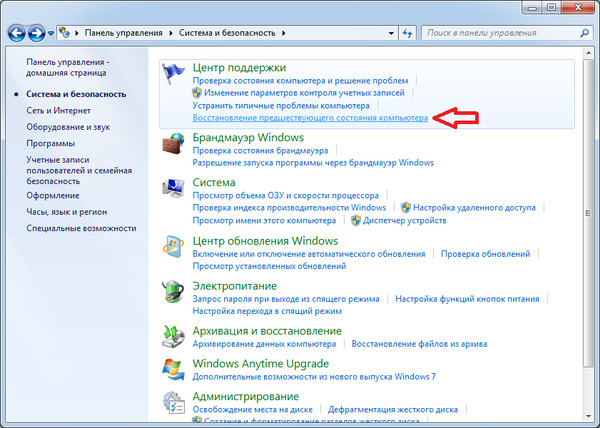
- Zavolejte příkazový řádek znovu (je vhodné to provést prostřednictvím „vyhledávání“, které okamžitě spustí jménem správce) a zadejte jej: SFC /Scannow a poté potvrďte své záměry stisknutím tlačítka Inter. Zahájí se skenování OS pro chyby a při vstupu budou automaticky opraveny. Je pravda, že proces není příliš rychlý, může to vyžadovat několik hodin, ale počítač bude fungovat mnohem lépe.
- Aktualizovat komponenty Windows: Všechny dostupné balíčky jsou v aktualizačním centru (tlačítko níže vpravo na „konkrétních panelech“).
- « Chyba selhání analýzy balíčku Android - příčiny a metody řešení
- Oprávnění k aplikaci v Androidu - Co je to a jak ji používat »

